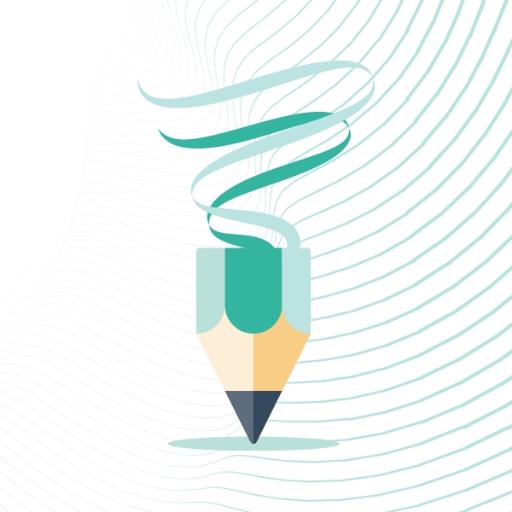Pronto o no: DirectX 11 vs. DirectX 12 - Quale dovresti scegliere?
Molti giochi moderni offrono opzioni DirectX 11 e DirectX 12 e pronte o no non fanno eccezione. Questa scelta può essere confusa, quindi chiariamo. Mentre DirectX 12 è più recente e potenzialmente offre prestazioni migliori, DirectX 11 è spesso considerato più stabile. La scelta migliore dipende dalle capacità del tuo sistema.
Comprensione di DirectX 11 e DirectX 12
In poche parole, sia DirectX 11 che DirectX 12 fungono da intermediari, consentendo la comunicazione tra il tuo computer e il gioco. Ciò include facilitare il rendering GPU di immagini di gioco.
DirectX 11, essendo più vecchio, è più semplice da implementare per gli sviluppatori. Tuttavia, non utilizza pienamente le risorse CPU e GPU, potenzialmente limitando le prestazioni. La sua diffusa adozione deriva dalla sua facilità d'uso per gli sviluppatori.
DirectX 12, l'opzione più recente, è più efficiente nell'utilizzo delle risorse. Fornisce agli sviluppatori di ampi strumenti di ottimizzazione, consentendo la messa a punto delle prestazioni. Tuttavia, la sua complessità richiede un maggiore sforzo di sviluppo per sfruttare appieno i suoi vantaggi.
Scegliere la versione DirectX giusta per pronta o no
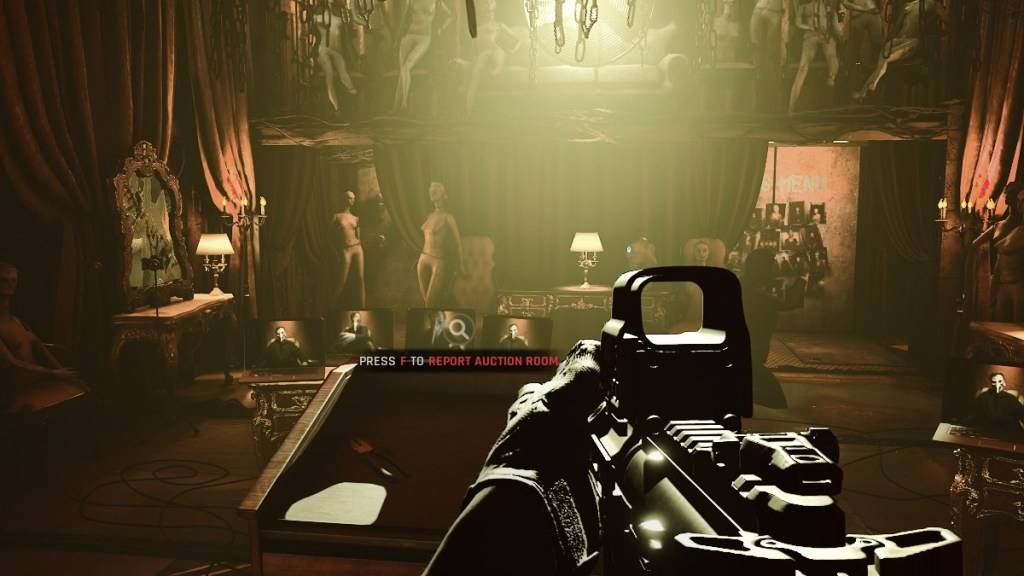
Al contrario, i sistemi più vecchi possono sperimentare l'instabilità o il degrado delle prestazioni con DirectX 12. Per l'hardware più vecchio, è preferibile la stabilità di DirectX 11.
In breve: i sistemi moderni dovrebbero optare per DirectX 12 per prestazioni potenzialmente migliori; I sistemi più vecchi dovrebbero attenersi al DirectX 11 più stabile.
correlato: elenco completo di obiettivi morbidi in pronto o no
Impostazione della modalità di rendering in pronta o no
La selezione DirectX (DX11 o DX12) viene generalmente presentata al momento del lancio del gioco tramite Steam. Pronto o no visualizzerà una finestra che ti spinge a scegliere.
Seleziona di conseguenza la modalità di rendering preferita: DX12 per PC più recenti, DX11 per quelli più vecchi.
Se questa finestra non appare, prova questo:
- Fare clic con il pulsante destro del mouse pronto o no nella libreria Steam e scegli "Proprietà".
- Passare alla scheda "Generale" e individuare il campo "Opzioni di lancio".
- Immettere la modalità di rendering desiderata (ad es.
-Dx11o-dx12) in questo campo.
Ciò conclude la guida sulla selezione della versione DirectX appropriata per pronta o no .
Pronto o no è attualmente disponibile per PC.